Fix: Farming Simulator 22 Controller/Gamepad fungerar inte på PC
Miscellanea / / November 25, 2021
Det verkar som flera Farming Simulator 22 PC-spelare har problem med kontroller eller gamepad fungerar inte på Windows-datorn. Även om spelet är ganska nytt på marknaden, har Giants Software gjort ett bra jobb med utvecklingen eftersom det kastar ut det minsta antalet fel eller buggar än andra PC-titlar. Det finns dock några vanliga problem som kan hittas som Farming Simulator 22 Controller/Gamepad fungerar inte på PC.
Nu, om du också står inför samma problem med ditt Farming Simulator 22-spel, se till att följa den här felsökningsguiden för att fixa det. Problemet med gamepad eller kontroller som inte fungerar på PC-spel är ett av de vanligaste problemen som oftast kan lösas manuellt. Vi förväntar oss dock att Giants Software är medvetna om detta problem och att de snart kommer med en korrigeringsfil. Under tiden kan du prova några möjliga lösningar för att bli av med det här problemet.
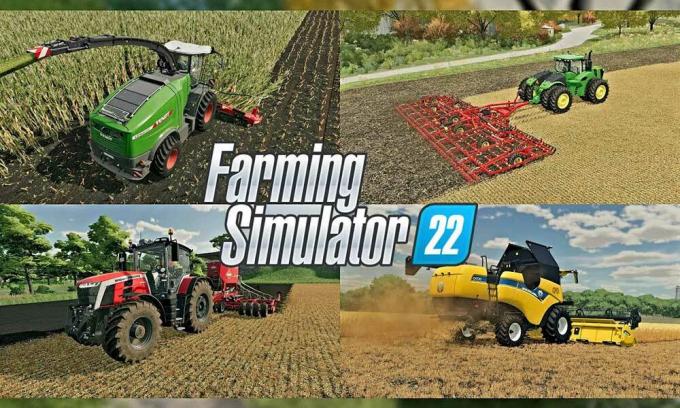
Sidans innehåll
-
Fix: Farming Simulator 22 Controller/Gamepad fungerar inte på PC
- 1. Aktivera Gamepad/rattar
- 2. Redigera filen Game.xml
- 3. Ta bort profilmall
- 4. Lägg till ett icke-Steam-spel
- 5. Aktivera kontrollläge på Steam
Fix: Farming Simulator 22 Controller/Gamepad fungerar inte på PC
Enligt flera rapporter online fick flera spelare nytta av videospelet Farming Simulator 22 på PC: n genom att justera eller ändra inställningarna i spelet. Så, utan att slösa mer tid, låt oss hoppa in i guiden nedan. Du kan också kolla in vår videohandledning nedan för detsamma.
1. Aktivera Gamepad/rattar
Det första du bör göra är att helt enkelt aktivera gamepad/rattläget från inställningsmenyn i spelet. Så att Farming Simulator 22-spelet enkelt kan upptäcka den anslutna kontrollern. Att göra så:
- Öppen Ånga och lansera Farming Simulator 22.
- Gå till alternativ > Under Allmänna Inställningar menyn får du reda på Ingångskontroller.
- Se nu till att vända PÅ de Gamepads/rattar meny.
- När det är aktiverat klickar du på Tillämpa för att spara ändringar.
Notera: Om det redan är aktiverat, stäng av det, tillämpa ändringar och slå på det och tillämpa sedan ändringar igen för att uppdatera spelsystemet.
2. Redigera filen Game.xml
Det rekommenderas också att redigera och justera game.xml-filen i den installerade Farming Simulator 22-mappen på din PC. Du kan följa stegen nedan för att göra det:
- Lansera Ånga > Klicka på Bibliotek.
- Högerklicka på Farming Simulator 22 från den vänstra rutan > Gå till Hantera.
- Klicka på Bläddra bland lokala filer > Gå nu över till det öppnade File Explorer-fönstret som omdirigerar dig till den installerade Farming Simulator 22-katalogen.
- Gå nu tillbaka till Ånga mapp genom att klicka på Steam i adressfältet > Öppna Steam-klient mapp.
- Öppna steamapps mapp > Öppna allmänning mapp > Öppna Farming Simulator 22 mapp.
- Därefter får du reda på a game.xml filen i mappen. Bara Högerklicka på den och välj Öppna med "Anteckningar".
- Inuti XML-filen får du reda på det joystick enable=’true’.
- Se till att byta ut joysticken enable=’true’ to joystick enable='false' och tryck Ctrl+S för att spara ändringar.
- När du är klar, stäng fönstret Anteckningar och starta om datorn för att ändra effekter omedelbart.
Notera: Om joystickens aktiveringsvärde redan är inställt på false måste du ändra det till sant och ställa in false för musen och tangentbordet (om det behövs).
3. Ta bort profilmall
Om metoderna ovan inte fungerade för dig, försök att ta bort profilmallen på din PC från den installerade Farming Simulator-spelmappen. Att göra så:
Annonser
- Lansera Ånga > Klicka på Bibliotek.
- Högerklicka på Farming Simulator 22 från den vänstra rutan > Gå till Hantera.
- Klicka på Bläddra bland lokala filer > Gå nu över till det öppnade File Explorer-fönstret som omdirigerar dig till den installerade Farming Simulator 22-katalogen.
- Gå nu tillbaka till Ånga mapp genom att klicka på Steam i adressfältet > Öppna Steam-klient mapp.
- Öppna steamapps mapp > Öppna allmänning mapp > Öppna Farming Simulator 22 mapp.
- Här får du reda på profilmall mapp > Öppna bara den.
- Välj sedan alla inputBindingDefault XML-filer i mappen och Radera dem. [Rekommenderas att klippa ut dessa filer och klistra in dem på en annan enhet som en säkerhetskopia, om något går fel]
- Slutligen kan du prova att spela Farming Simulator 22-spelet igen med handkontrollen för att kontrollera om det fungerar eller inte.
Notera: Om den här metoden inte hjälpte dig, se till att kopiera XML-filerna och klistra tillbaka dem i profilmallsmappen igen som den är.
4. Lägg till ett icke-Steam-spel
Om du i så fall har laddat ner och installerat Farming Simulator 22-spelet på din Windows-dator direkt och du spelar spelet direkt, så rekommenderar vi att du lägger till det i Steam-klienten genom att följa stegen Nedan.
- Lansera Ånga > Se till att logga in på Steam-kontot. [Om du inte har ett Steam-konto, skapa ett nytt]
- Klicka nu på + Lägg till ett spel alternativet från det nedre vänstra hörnet av Steam-klientgränssnittet.
- Välj Lägg till ett icke-Steam-spel... > Ett popup-fönster visas på skärmen.
- Se sedan till att välja Farming Simulator 22 exe spelfil från listan.
- När spelet är valt, klicka på Lägg till valda program.
- När du har lagt till, avsluta och starta om Steam-klienten > Klicka på Bibliotek och prova att spela Farming Simulator 22-spelet med Steam.
5. Aktivera kontrollläge på Steam
Kolla om Steam-klienten har upptäckt styrenheten eller inte. Om det inte upptäcks, se till att aktivera det från klienten genom att följa stegen nedan.
Annonser
- Öppen Ånga > Klicka på Ånga flik från det övre vänstra hörnet.
- Gå till inställningar > Fönstret Inställningar öppnas > Klicka på Kontroller från den vänstra rutan.
- Klicka på Allmänna kontrollinställningar > Se till att alla tre "Guideknapp fokuserar Steam", "PlayStation Configuration Support", och "Xbox-konfigurationsstöd" är aktiverade.
Notera: Det kommer att visa dig något som "Inga styrenheter upptäckts". Om så är fallet, följ stegen nedan ytterligare.
- Klicka på Steam Bibliotek > Högerklicka på Farming Simulator 22 från den vänstra rutan.
- Gå nu till Egenskaper > Klicka på Kontroller från det vänstra fönstret.
- Under Åsidosätt för Farming Simulator 22, Välj Inaktivera Steam-ingång från rullgardinsmenyn.
- Klicka på Storbildsläge från det övre högra hörnet av Steam-klienten.
- Gå sedan till Bibliotek > Klicka på Farming Simulator 22 > Välj Hantera spel.
- Klicka på Styralternativ > Välj Tvingad på från rullgardinsmenyn.
- När du är klar, gå tillbaka till Big Picture Mode-huvudgränssnittet igen.
- Klicka på strömikonen från det övre högra hörnet > Välj Avsluta Big Picture.
- Avsluta Steam och starta om din dator för att tillämpa ändringar.
- Starta slutligen Steam igen och försök köra Farming Simulator 22-spelet för att leta efter problemet. Se till att du ansluter styrenheten till datorn ordentligt.
Det är det, killar. Vi antar att den här guiden var till hjälp för dig. För ytterligare frågor kan du kommentera nedan.


![Så här installerar du lager-ROM på Infinix Hot 8 Lite X650 [Flash-fil för fast programvara]](/f/0d047ce4cf395f8c7566bd7752ac861e.jpg?width=288&height=384)
